[雨林风木u盘装系统]win10移动热点怎么设置密码|win10移动热点设
软件介绍
[雨林风木u盘装系统]win10移动热点怎么设置密码|win10移动热点设置密码的方法
升级win10后,新功能越来越多,win10连接网络后,可以自建创建移动热点网络,这个功能很贴心,满足了现代人一分钟都离不开网络。
系统推荐:萝卜家园win10系统下载
1、在win10操作中心中点击“网络”
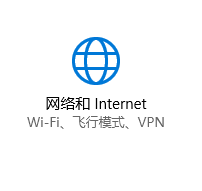
2、进入网络选项中,我们点击下边的“网络设置”(如下图)
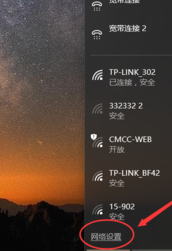
3、在“网络设置”中找到“移动热点”,点击进入
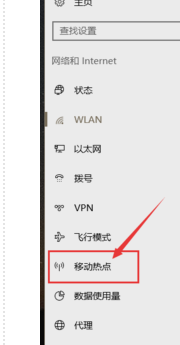
4、点击“编辑”,对“网络名称”和“网络密码”进行编辑
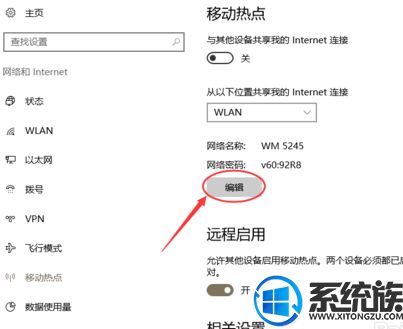
5、编辑好,我们点击“保存”,这样移动热点的前期设置就完成了
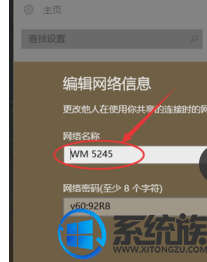
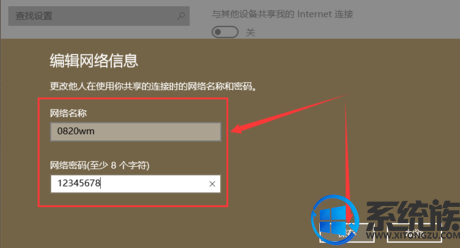
6、回到“移动热点”的主页面,点击打开“与其他设备共享我的internet连接”,这样我们的网络就连接好了
以上就是关于win10移动热点怎么设置密码的全部内容了,想了解更多内容就关注我们系统族吧!
升级win10后,新功能越来越多,win10连接网络后,可以自建创建移动热点网络,这个功能很贴心,满足了现代人一分钟都离不开网络。
系统推荐:萝卜家园win10系统下载
1、在win10操作中心中点击“网络”
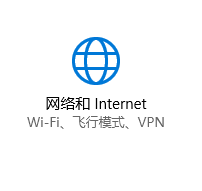
2、进入网络选项中,我们点击下边的“网络设置”(如下图)
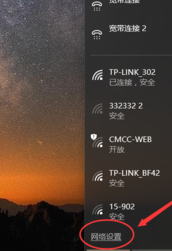
3、在“网络设置”中找到“移动热点”,点击进入
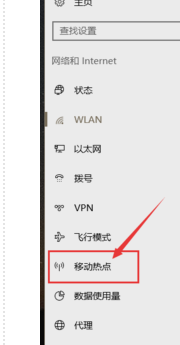
4、点击“编辑”,对“网络名称”和“网络密码”进行编辑
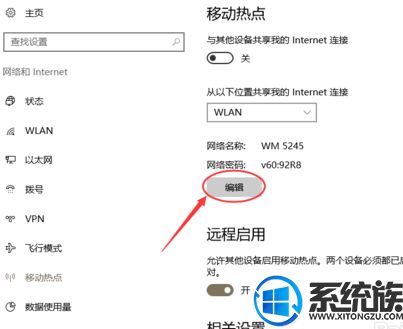
5、编辑好,我们点击“保存”,这样移动热点的前期设置就完成了
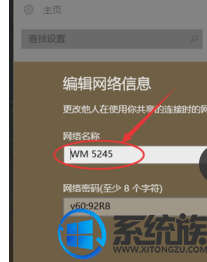
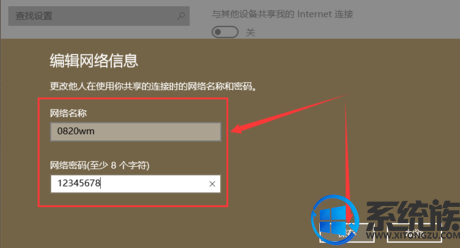
6、回到“移动热点”的主页面,点击打开“与其他设备共享我的internet连接”,这样我们的网络就连接好了
以上就是关于win10移动热点怎么设置密码的全部内容了,想了解更多内容就关注我们系统族吧!
更多>>U老九推荐教程
- [大地u盘装系统]win10怎么快速打开大文件|win10快速打开大文件的
- [深度u盘装系统]如何添加win7局域网中已经共享的打印机
- [中关村u盘装系统]win10系统查看隐藏文件的方法
- [飞飞u盘装系统]怎么设置win10系统的开机密码/怎么取消win10系统
- [懒人u盘装系统]win10提示c0000034怎么修复的方法
- [云骑士u盘装系统]Win7系统无法打开exe文件的原因分析及解决办法
- [系统基地u盘装系统]Win10系统可选功能安装失败错误0x800F081F的
- [无忧u盘装系统]Win10系统共享文件夹怎么设置访问密码的操作方法
- [智能u盘装系统]Win7系统dllhost.exe进程占用CPU内存的两种解决
- [小猪u盘装系统]Win10系统的计算器在哪里怎么样打开|Win10系统的
- [多特u盘装系统]win7系统显卡温度过高的原因分析和解决办法
- [电脑公司u盘装系统]Win7系统弹窗“dllhost.exe应用程序错误”的
- [洋葱头u盘装系统]Win8系统怎么设置自动同步时间的两种办法
- [易捷u盘装系统]win10怎么玩三国志10|win10怎么玩三国志10的方法
- [得得u盘装系统]win10无线投影功能怎么用|win10无线投影功能解决
- [易捷u盘装系统]怎么取消win7系统刷新桌面后的菜单残影
- [彩虹u盘装系统]win10联想fn键怎么取消|win10联想fn键怎么取消的
- [黑鲨u盘装系统]翻译人员或失业?微软新的翻译系统已达人类中级
- [冰封u盘装系统]Win7系统CDR文件打开空白的修复方法
- [九猫u盘装系统]Win7系统无法安装.NET Framework 4.5的解决办法
更多>>U老九热门下载
- [多特u盘装系统]微软发布Win10 1703补丁KB4088891,更新内容一览
- [风云u盘装系统]查看win7打印机端口的步骤|如何查看win7打印机端
- [云骑士u盘装系统]win8系统IE11浏览器占用CPU资源过高的解决办法
- [桔子u盘装系统]Win7系统调整网页字体大小的方法
- [u当家u盘装系统]如何取消win7鼠标点击声音
- [菜鸟u盘装系统]win10系统玩英雄联盟卡蓝屏闪退的解决方法
- [聪明狗u盘装系统]如何处理win7经常弹出找不到指定程序的提示
- [萝卜花园u盘装系统]win10系统无法拖动桌面图标和文件的解决办法
- [360u盘装系统]U盘分区后win7电脑不能识别怎么办
- [装机吧u盘装系统]Win10系统如何查看网卡速率的方法
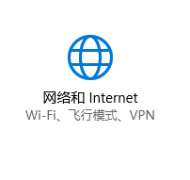


![[聪明狗u盘装系统]Win10系统怎么设置开机自动连接宽带的方法](http://www.ulaojiu.com/uploads/allimg/180506/1_05061435102640.png)
![[电脑店u盘装系统]win7系统彻底卸载Office办公软件的操作方法](http://www.ulaojiu.com/uploads/allimg/180506/1_0506143TR954.jpg)